Unity, ontwikkeld door Unity Technologies, is een populaire engine voor multi-platform, 2D- en 3D-game-ontwikkeling. Augmented Reality- en Virtual Reality-toepassingen zijn gebouwd met Unity. Unity kan worden gebruikt en geïnstalleerd in Ubuntu 20.04 via de Unity Hub. Dit artikel laat zien hoe u Unity installeert in Ubuntu 20.04.
Unity installeren in Ubuntu 20.04
Unity is niet beschikbaar in de Ubuntu 20.04 standaard pakketrepository. Daarom moet u de Unity-winkelwebpagina bezoeken om de Unity Hub voor Ubuntu 20 . te downloaden.04. De Unity Hub is een zelfstandige applicatie die verantwoordelijk is voor het downloaden en beheren van Unity-installaties en -projecten and.
Bezoek de webpagina van de Unity-winkel op de volgende URL: https://unity3d.com/get-unity/download.
Klik op de Kies je Unity + download knop om de Unity Hub voor Ubuntu 20 . te downloaden.04.
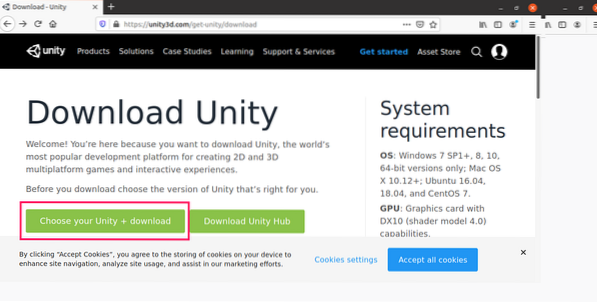
Als je in een team werkt en Unity wilt gebruiken voor professionele game-ontwikkeling, dan moet je een abonnement kiezen op basis van je voorkeuren en behoeften.
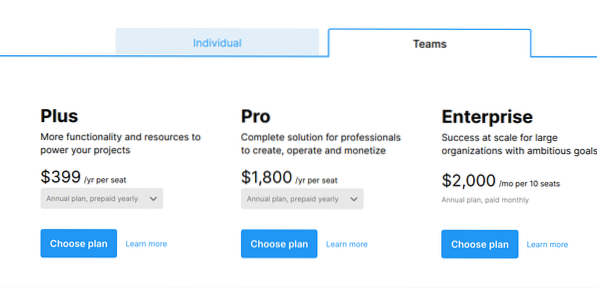
Een gratis versie van Unity is ook beschikbaar voor gebruikers in de Individueel categorie. Om de gratis versie van Unity te downloaden, selecteert u de Individueel optie, en download de gratis versie. Zorg er tijdens het downloaden van de gratis versie voor dat u voldoet aan de gegeven geschiktheidscriteria.
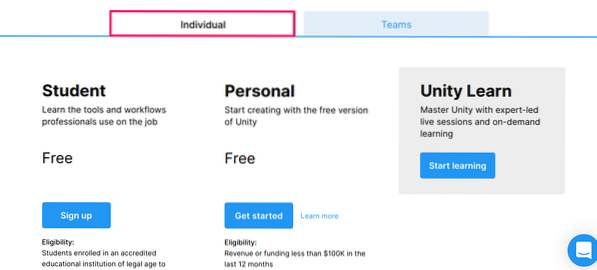
Als u een terugkerende gebruiker bent, klikt u op de Gaan hier knop, accepteer de algemene voorwaarden op het volgende scherm en klik op de Downloaden Eenheid naaf knop.
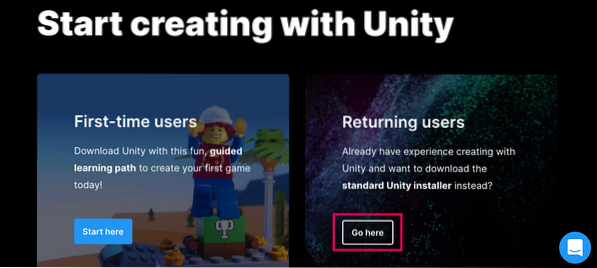
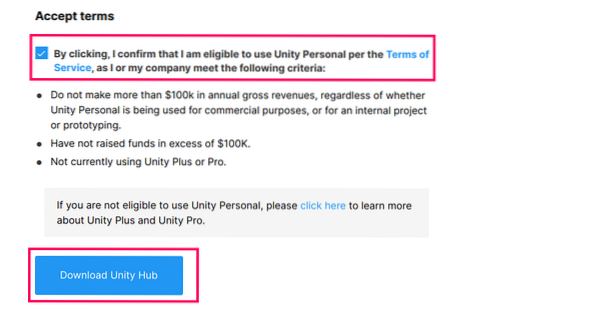
Als u een nieuwe Unity-gebruiker bent, klikt u op de Begin hier en accepteer de algemene voorwaarden door op de Mee eens en downloaden knop.
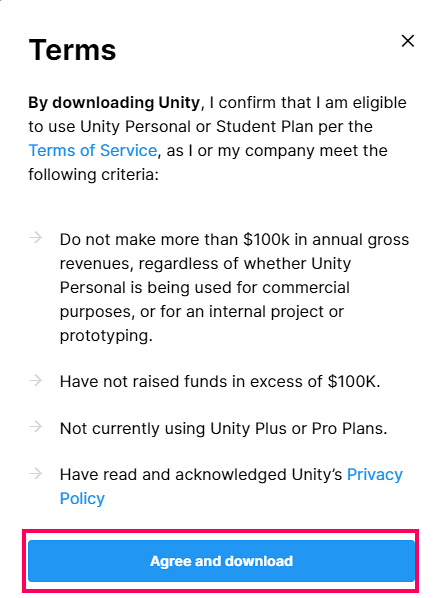
Selecteer in het volgende scherm de Sla bestand op optie en druk op OK.
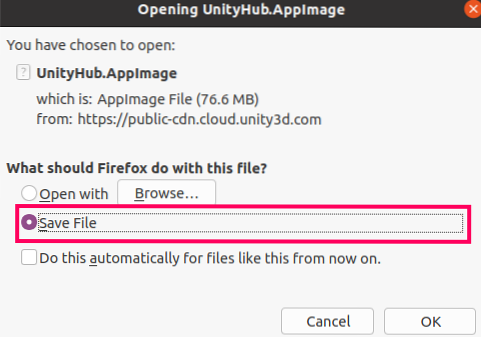
De UnityHub.AppImage-bestand wordt gedownload in de Downloads map.
Nadat het bestand is gedownload, navigeert u naar de Downloads map:
$ cd-downloads
Vervolgens is het nodig om van het AppImage-bestand een uitvoerbaar bestand te maken. Geef hiervoor de volgende opdracht:
$ chmod a+x UnityHub.AppImage
Voer nu het uitvoerbare AppImage-bestand uit:
$ ./UnityHub.AppImage
Lees de Unity Servicevoorwaarden en ga ermee akkoord.
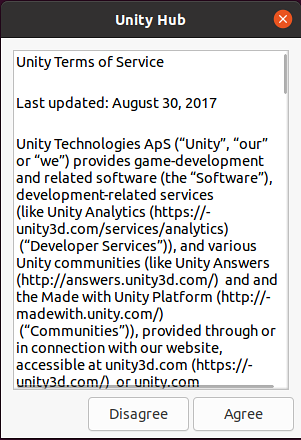
Als u Unity Hub voor de eerste keer gebruikt, klikt u op Beheren Licentie en log in op de Unity Hub via Google, Facebook of Single.
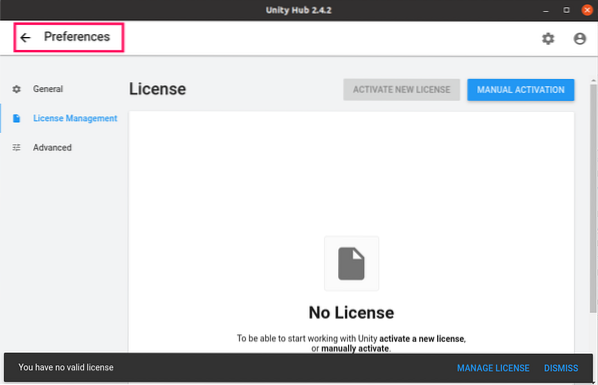
Klik Voorkeuren en selecteer de Installeren tabblad.
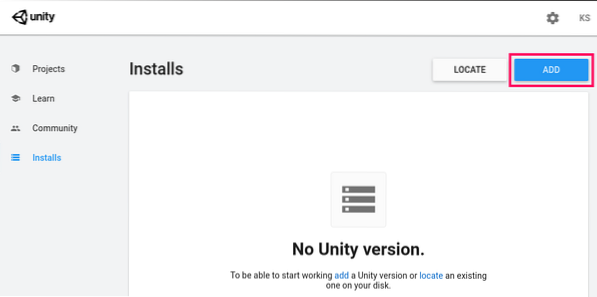
Voeg de Unity-versie toe door de . te selecteren Toevoegen knop.
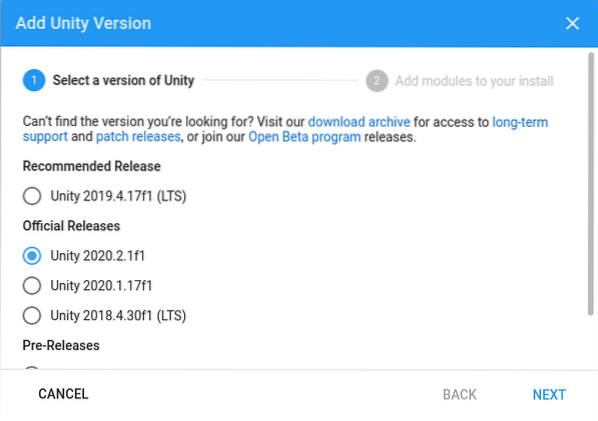
Voeg vervolgens modules toe aan uw installatie en klik op Gedaan.
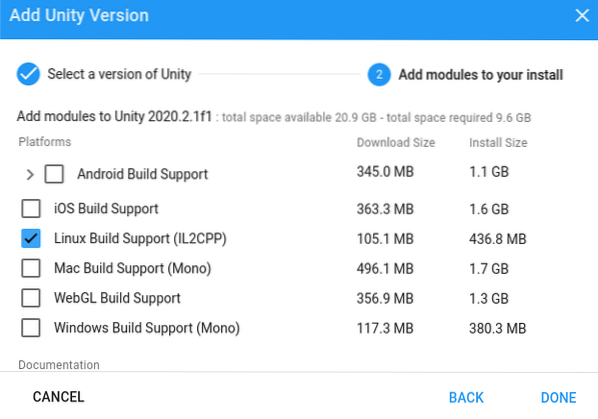
De geselecteerde Unity-versie en modules worden geïnstalleerd.
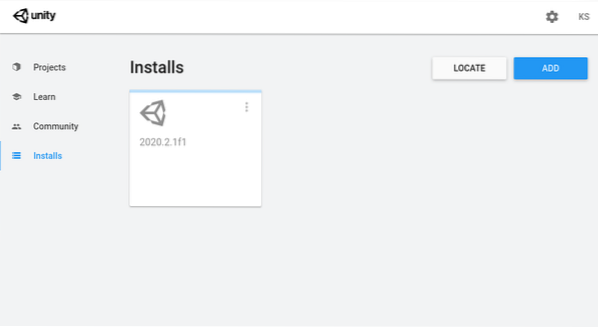
Wanneer de Unity-versie en modules zijn geïnstalleerd, klikt u op de Projecten tabblad en maak een nieuw project aan.
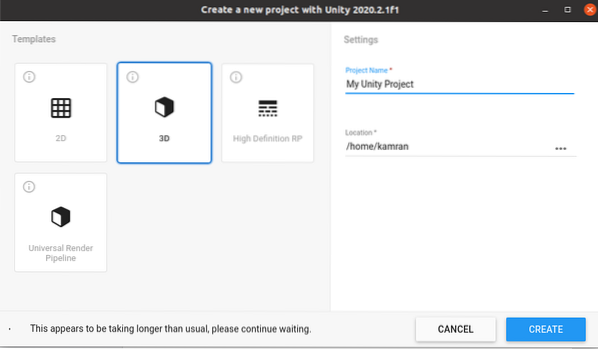
Het Unity-project wordt geopend en je kunt meteen beginnen met het maken van games met Unity.
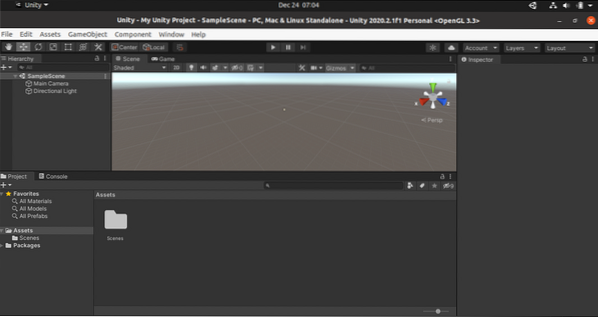
Conclusie
Unity is een populaire engine voor game-ontwikkeling die wordt gebruikt om 2D- en 3D-games te maken. Unity kan worden geïnstalleerd en gebruikt in Ubuntu 20.04 door het Unity Hub AppImage-bestand te downloaden.
 Phenquestions
Phenquestions


